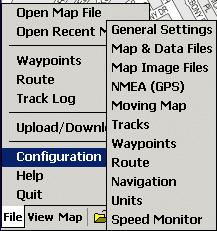
Настройка
Меню настройки конфигурации
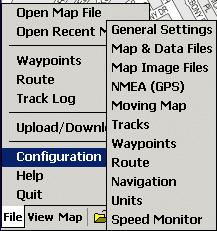
Эти опции нужны для настройки OziExplorerCE.
Рабочие настройки
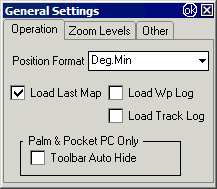
Position Format - Формат представления координат. Используется в строке состояния, координатной сетке, Путевых Точках, Маршрутах и т.д. Вы можете выбрать из списка формат координат.
Load Last Map - Если это включить, то при запуске OziexplorerCE будет загружена последняя использовавшаяся карта.
Load Wp Log - Автоматическая загрузка Путевых Точек из файла ceWaypoints.wpt после запуска программы. Когда создается новая Путевая Точка, она автоматически записывается в файл ceWaypoints.wpt, если включена опция Log Waypoints to File в меню File / Waypoints.
Load Track Log - Автоматическая загрузка Трека из файла ceTrack.plt после запуска программы. Когда включена опция Log Track to File в меню File / Track Log, текущий Трек автоматически сохраняется в файл ceTrack.plt.
Toolbar Auto Hide - Используется только в PocketPC. Если включить, то панель инструментов будет автоматически убираться с экрана, освобождая дополнительное место для отображения карты.
Масштаб отображения карты
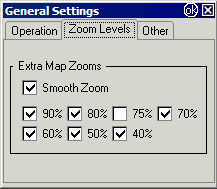
Extra Map Zooms - Эти настройки позволяют использовать файлы ozf2 с различными масштабами без уровней 75% и 50%, что позволяет уменьшить объем графического файла карты.
Другие установки
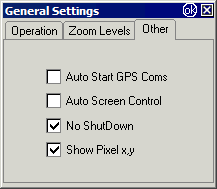
Auto Start GPS Coms - Связь с GPS-приемником будет устанавливаться автоматически кода OziExplorerCE запущен.
Auto Screen Control - Когда эта опция включена, при установке соединения с GPS, автоматически включается экранное управление.
No ShutDown - Программа не разрешает КПК "заснуть" (перейти в режим suspending) или выключиться, когда он работает от батарей и соединен с GPS. Эта опция посылает каждые 30 секунд сигнал нажатия клавиш из-за которого операционная система думает, что КПК используется. Эта опция не влияет на автоматическое снижение яркости подсветки экрана КПК (auto dimming) - это настраивается в КПК.
Show Pixel x,y - Когда включено, при нажатии на экран (после появления кружка, но до появления меню с масштабами) появится сообщение с географическими координатами и физическими координатами в пикселях этой точки.
Настройка путей к фалам карт и данных
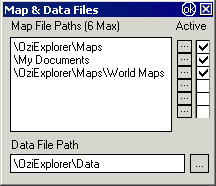
Map File Paths (6 Max) - Пути к директориям, где хранятся файлам карт .map. Первый путь будет использоваться в диалоге открытия карт. Все пути будут использоваться для поиска карт или при автоматической загрузке необходимой карты.
![]() -
Показать диалог для указания пути к файлам с картами и данными. Замечание: OziExplorer
"понимает" файлы *.map, *.wpt, *.plt, *.rte. Такие файлы будут отображаться в
виде значков (icons).
-
Показать диалог для указания пути к файлам с картами и данными. Замечание: OziExplorer
"понимает" файлы *.map, *.wpt, *.plt, *.rte. Такие файлы будут отображаться в
виде значков (icons).
Пример такого диалога можете посмотреть ниже.
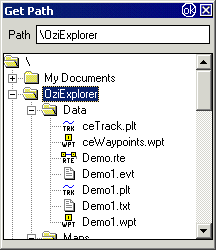
Active - Включение путей поиска в режимах поиска карты (Map Find) или смены карты в режиме навигации в реальном времени (moving map).
Data File Path - Путь к директории где хранятся файлы с Путевыми Точками, Треками или Маршрутами. Этот путь будет использоваться по умолчанию при открытии и сохранении файлов с данными, а также другие файлы в которые OziExplorer автоматически сохраняет данные. Если этот путь не задан, то используется "корневой" каталог (root).
Настройка путей к графическим файлам карт
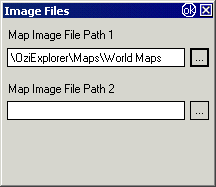
Map Image File Path 1 & 2 - Пути к директориям где хранятся графические файлы с картами. Эти две директории проверяются при поиске необходимых карт, в случае если файлы карт .map и графические файлы расположены в разных директориях. Ссылки на графические файлы, содержащиеся в файлах .map в таком случае будут игнорированы. Вы можете, например, указать один путь к графическим файлам в директории OziexploreCE, а второй на карту Flash RAM. Можно использовать только один путь, если второй не нужен.
![]() -
Показать диалог для указания пути к графическим файлам карт.
-
Показать диалог для указания пути к графическим файлам карт.
Настройка соединения с GPS (NMEA)
Установки порта
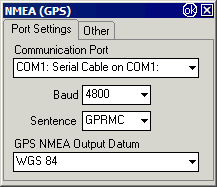
Прочтите инструкцию к Вашему GPS-приемнику и сделайте необходимые изменения в настройках.
Communication Port - Это номер COM-порта к которому подключен GPS. В выпадающем списке будут указанны только установленные в КПК порты.
Примечание - КПК не всегда дает понятные описания портам, зарезервированным для внутреннего использования.
Baud - Скорость передачи данных через порт. GPS-приемники в протоколе NMEA передают данные со скоростью 4800. Уточните эти данные в описании в Вашему приемнику и установите необходимую скорость. Navman GPS может работать со скоростью 57600.
Sentence - Это тип протокола NMEA, который используется для получения координат из GPS-приемника. Возможно использование других протоколов, но Вам необходимо получить дополнительную информацию по их применению. Если Ваш приемник поддерживает протокол GPRMC, то выберите его. Для работы с приемниками Garmin, выберите PVT Garmin. Для использования режима PVT необходимо чтобы:
GPS NMEA Output Datum - Вам надо выбрать систему координат (datum) для передаваемых данных. В Garmin и некоторых моделях Magellan (315/320) это WGS 84. Для других моделей Вам надо уточнить либо в описании к прибору, либо посмотреть в настройках приемника и выбрать необходимую.
Use Chk Sum - Использовать контрольную сумму. Всегда включайте эту опцию. Выключайте если только Ваш приемник не поддерживает этот режим.
Check Valid - Проверка передаваемых данных. OziExplorerCE остановится если приемник не "увидит" спутников, их количество будет не достаточным или уровень сигнала будет слишком низкий. Для использования режима эмуляции GPS-приемника эту опию надо выключить.
Show GPS Fix Data - Показывать количество и номера принимаемых спутников на строке состояния. G = GPS принятые, D = DGPS используемые.
Show DGPS secs - Показывать время обновления DGPS в секундах в строке состояния. Только при использовании DGPS.
Say Fix Info - OziExplorerCE будет давать голосовое сообщение если спутники "потерялись" или не доступны..
Tripmate GPS - Используйте эту опцию только с Tripmate GPS. OziExplorer будет автоматически посылать команду "ASTRAL" для включения приемники и ждать 5 секунд пока приемник не включится
Настройка режима навигации в реальном времени
Operation
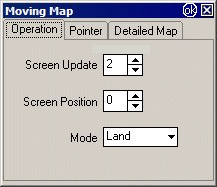
Screen Update - Частота обновления экрана. Например, NMEA передает данные один раз в секунду, а Screen Update установлен 2, то экран будет обновляться после каждого второго пакета полученных данных, т.е каждые 2 секунды. ВАЖНО - частое обновление экрана расходует дополнительную энергию аккумулятора КПК. Если выбрать 2, 3 или больше, то это позволит увеличить время автономной работы КПК.
Screen Position - Установка смещения позиции курсора на экране в режиме навигации в реальном времени. Смещение происходит на указанную дистанцию в противоположную от направления движения сторону.
Mode - Выбор режима работы: воздушный (Air), морской (Marine) или наземный (Land). Изменение влияет на метод и стиль отображения направления движения при навигации по маршруту.
Указатель
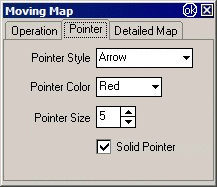
Pointer Style - Указатель местоположения.
Pointer Color - Цвет указателя.
Pointer Size - Размер указателя.
Solid Pointer - Если включить, то указатель в виде стрелки (Arrow) будет "залит" выбранным цветом.
Подробность карты
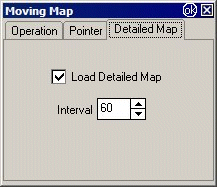
Load Detailed Map - Если включить, то через заданный интервал будет автоматически искаться и загружаться лучшая из доступных карт (с более подробным масштабом).
Interval - Периодичность поиска более подробных карт в секундах.
Текущий трек (Track Log)
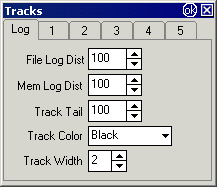
File Log Dist - расстояние после прохождения которого в файл ceTrack.plt добавляется новая Точка Трека. Если установлена единица измерения расстояний километры (Kilometers), то это расстояние будет в метрах. Для больших расстояний рекомендуется устанавливать 500M (1500ft). Если установить очень маленькое значение, то повышается точность "прописывания" Трека, но в файле будет много Точек Трека, и он будет слишком большим. Увеличение значения ухудшает подробность Трека, но уменьшает размер файла. Выбирайте наиболее целесообразное значение.
Автосохранение можно включить/выключить с помощью опции Log Track to File в меню File / Track Log / Log Track to File.
Новые точки в файл добавляются в случаях:
Mem Log Dist - расстояние после прохождения которого в текущий (в оперативной памяти) Трек добавляется новая Точка Трека. Если установлена единица измерения расстояний километры (Kilometers), то это расстояние будет в метрах. Для больших расстояний рекомендуется устанавливать 500M (1500ft). Слишком маленькое значение увеличивает время прорисовки Трека на экране.
Точки добавляются в тех же случаях, что и при автосохранении в файл.
Track Tail - длина (количество Точек Трека) Трека отображаемого на экране в режиме навигации в реальном времени (Moving Map). Это значение не влияет на предыдущие две функции, т.к. Трек в файл сохраняется весь, в оперативной памяти - 1000 Точек Трека, а это только ограничение на видимую его часть. Трек на экране обновляется с заданной Вам частотой и излишнее увеличение его длины приведет к замедлению работы КПК.
Track Color - Цвет отображаемого на экране текущего Трека.
Track Width - Толщина отображаемого на экране текущего Трека. Для ускорения работы КПК не делайте Трек излишне толстым. Оптимально устанавливать 2.
Пользовательские треки (User Tracks)
Эти 5 Треков доступны для загрузки из файлов. Здесь можно настроить каждый Трек отдельно.
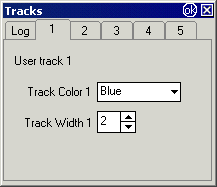
Track Color (Треки 1-5) - Выбор цвета отображения Трека на экране.
Track Width (Треки 1-5) - Толщина отображения Треков на экране. Для ускорения работы КПК не делайте Трек излишне толстым. Оптимально устанавливать 2.
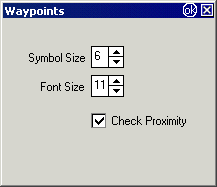
Symbol Size - Размер символа Путевой Точки.
Font Size - Размер шрифта названия Путевой Точки.
Check Proximity - Контроль приближения. Если включить, то при приближении к Путевой Точке на заданное расстояние, раздастся четыре предупредительных звуковых сигнала.
Свойства отображения маршрута
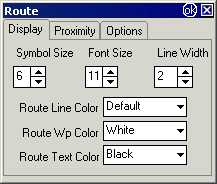
Symbol Size - Размер значка Маршрутных Точек.
Font Size - Размер шрифта в подписях к Точкам и названиям Маршрута.
Line Width - Толщина линии Маршрута.
Route Line Color - Цвет линии Маршрута. Если в файле Маршрута задан другой цвет, то будет использован он, а не заданный в настройках.
Route Wp Color - Цвет Маршрутных точек.
Route Text Color - Цвет подписей к Маршруту. и Точкам.
Свойства режима предупреждения
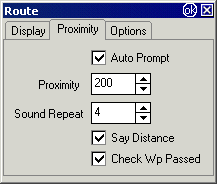
Auto Prompt - Автоматически будет отображаться символ и проигрываться звуковое предупреждение при приближении к Маршрутной Точке
Proximity - Расстояние до Маршрутной Точки, когда срабатывает предупреждение. (Окружность вокруг Маршрутной Точки.)
Sound Repeat - Количество повторений звукового предупреждения.
Say Distance - Расстояние до Точки будет произносится голосом.
Check Wp Passed - Если включить, то Маршрутная Точка будет считаться пройденной даже без приближения к ней. (Например, лодка проплыла мимо Точки, OziexplorerCE посчитает эту Точку пройденной при приближении к следующей.)
Дополнительные настройки
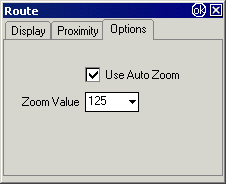
Use Auto Zoom - Масштаб карты будет автоматически изменяться на заданный при приближении к Точке Маршрута
Zoom Value - Заданный масштаб карты, который установится при приближении к Точке. Масштаб будет изменен на нормальный при удалении от Точки. Например, Вы установили масштаб 50% на время движения по маршруту и специальный масштаб 100%, который позволит увидеть подробности на карте при приближении к Точке.
Настройка навигации по маршруту
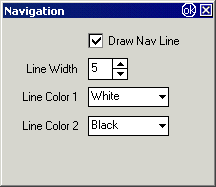
Draw Nav Line - Включить отображение линии от текущей позиции к следующей Точке (goto).
Line Width - Толщина линии.
Line Color 1 - Цвет линии.
Line Color 2 - Цвет внешнего контура линии.
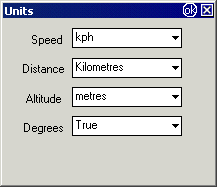
Возможно изменение единиц измерения скорости (Speed), дистанции (Distance), высоты (Altitude) и направления на север (Degrees).
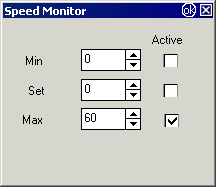
Min Speed - Файл minspeed.wav будет проигрываться когда скорость снизится до установленной минимальной скорости. Сообщение не повторится, пока Вы не превысите минимальную скорость и на снизите ее до минимальной опять.
Set Speed - Файл setspeed.wav будет проигрываться когда скорость превысит заданную скорость.
Max Speed - Файл maxspeed.wav будет проигрываться когда скорость превысит заданную максимальную скорость.
Active - Эти функции будут работать, если поставить "галки" в этих окошках.